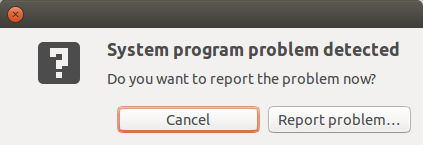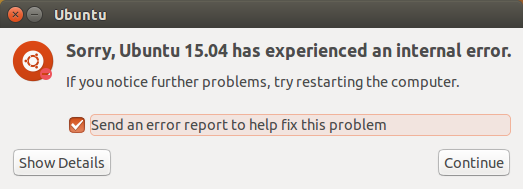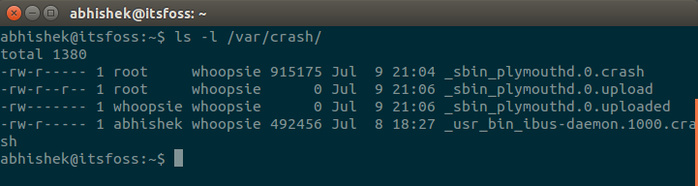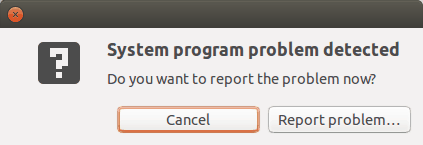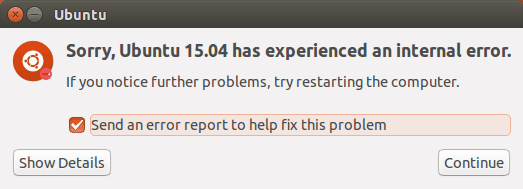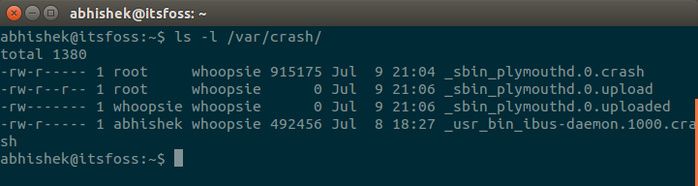Иногда после установки некоторых программ, обновлений или изменения настроек системы, мы можем начать получать уведомление об ошибке содержащее сообщение «Обнаружена ошибка в системной программе». Конечно, это сообщение можно игнорировать, но очень частое его появление со временем просто начинает раздражать.
Проблему, которая вызывает ошибку можно решить, но решение есть не всегда. Например, вы будете не очень рады когда увидите вот такое сообщение при каждом входе в систему после неправильного монтирования диска:
Обнаружена ошибка в системной программе
Сообщить о проблеме разработчикам?
Хотя если вы не используете Ubuntu, вы точно никогда не столкнетесь с такой проблемой. В этой статье мы рассмотрим что же делать с уведомлением обнаружена ошибка в системной программе в Ubnutu 16.04 или других версий.
Что делать если возникла «обнаружена ошибка в системной программе»
Что это вообще значит?
В основном это означает что в вашей системе произошел сбой. Но не беспокойтесь, это не очень критическая проблема и систему по-прежнему можно использовать. Просто одна программа неожиданно завершилась и Ubuntu спрашивает вас не хотите ли вы отправить отчет об ошибке разработчикам чтобы те смогли исправить проблему.
Canonical использует специальную утилиту Apport, которая собирает данные об ошибках в системе и отправляет их разработчикам. Как только какая-нибудь программа в системе завершается с сигналом SIGSEGV, SIGBUS, SIGFPE или другим, вызывающим ошибку, запускается демон Apport, собирает данные об ошибке и компьютере, затем создает crash файл в каталоге /var/crash. Информация из этого файла поможет разработчикам решить проблему. С другой стороны, когда в этом каталоге появляется новый файл, запускается графическая утилита, которая показывает информацию об ошибке и предложение отправить отчет разработчикам.
Если в других дистрибутивах такая ошибка не наблюдается, это еще не значит что дистрибутив стабильнее и программы не падают. Просто там некому палить такое их поведение.
Как только я нажму сообщить о проблеме, она исчезнет?
Нет, не совсем. После того как вы нажмете на кнопку отправки отчета, вы получите следующее окно:
Утилита Apport соберет всю возможную информацию об ошибке, затем откроется браузер где вы сможете оформить отчет, используя свою или создав новую учетную запись Launchpad. Как вы видите это сложная процедура, которая займет около четырех шагов.
Кроме того, возможно, вы сможете решить проблему сами, если это не баг в программе, а ошибка, вызванная тем, что вы что-то неправильно установили. Посмотрите подробности (Show details) об ошибке в этом окне и попытайтесь сами или с помощью поисковых систем решить что с ней делать.
А если я хочу сообщить разработчикам о проблеме?
Это очень мило с вашей стороны. Вы поступаете правильно, но есть два но. Во-первых есть вероятность что кто-то уже сообщил об этой проблеме. Во-вторых, даже если вы сообщите разработчикам, это не гарантирует что вы не увидите ошибку снова. Точнее, наоборот, если программа падает регулярно, вы будете видеть это сообщение постоянно, пока с этим что-то не сделаете. Конечно, можно установить галочку не показывать больше для этой программы, но если программы разные, этот путь не поможет.
Вы предлагаете не сообщать о проблеме?
И да, и нет. Сообщите об ошибке когда увидите ее впервые если хотите. Информацию об ошибке вы можете увидеть, нажав кнопку Show details, как на картинке выше. Но если вы сталкиваетесь с ошибкой повторно и не можете ее решить или не хотите сообщать разработчикам советую вам избавиться от нее навсегда.
Исправляем проблему обнаружена ошибка в системной программе
Отчеты об ошибках хранятся в каталоге /var/crash. Если вы посмотрите содержимое этого каталога, можете увидеть там несколько файлов с данными о предыдущих ошибках.
Отчеты о сбоях лучше удалить, так как со временем они будут накапливаться и занимать дисковое пространство. Для этого выполните команду:
sudo rm /var/crash/*
Теперь у вас не останется данных о прежних сбоях, но если сбой произойдет снова, вы опять увидите то сообщение. Можно каждый раз удалять отчеты, но лучше отключить Apport (отладочный инструмент) и навсегда забыть о всплывающих окнах.
Отключение Apport в Ubuntu
Если вы это сделаете, вы больше не получите ни одного сообщения о неожиданном завершении программы в вашей системе. По-моему это не так уж плохо, если вы не отправляете отчеты об ошибках. Если вы не готовы отправлять отчеты об ошибках, то отсутствие уведомлений о сбоях не будет иметь никакого значения.
Вы можете отключить только утилиту, которая показывает вам уведомления, но оставить службу, собирающую данные в /var/crash работающей. Для этого выполните:
gsettings set com.ubuntu.update-notifier show-apport-crashes false
Для полного отключения Apport откройте терминал и введите команду:
gksu gedit /etc/default/apport
Вот содержимое этого файла:
set this to 0 to disable apport, or to 1 to enable it
# you can temporarily override this with
# sudo service apport start force_start=1
enabled=1
Замените enable=1 на enable=0 и сохраните изменения. Теперь вы не увидите никаких отчетов о сбоях в программах. Программа не будет собирать отчеты об ошибках и вы о них никогда не узнаете. Если вы снова захотите видеть уведомления достаточно просто вернуть флаг enabled в положение 1.
Выводы
Надеюсь, эта статья помогла вам решить проблему обнаружена ошибка в системной программе Ubuntu 16.04. Конечно, это только косметическое решение, и от этого программа не перестанет аварийно завершаться, но большинство из нас обычные пользователи и мы не можем понять почему не работает та или иная программа. Нам остается только сообщить разработчикам, и отключить уведомления дабы они не мешали нормально работать.
Источник перевода:
Обнаружили ошибку в тексте? Сообщите мне об этом. Выделите текст с ошибкой и нажмите Ctrl+Enter.
I’m on Ubuntu 20.04.5 with Mate 1.24.0.
I was getting this message on every boot. I installed apport and apport-retrace and applied apport-retrace to the crash files I found in /var/crash. However, in all cases the program complained that something was missing. In most cases this was just «Package», and did not reveal anything else. I suspect that this is why «Report Problem» is unresponsive.
Since I couldn’t get any information from the crash files, I examined /var/log/dmesg and found two boot errors. The first being …
Unable to communicate with TPM chip
This is potentially the most serious. In the BIOS, I hid the chip. On reboot the message …
System program problem detected
… appeared, but dmesg showed a more benign warning about being unable to find a TPM device.
To test whether the problem was in going to X, I deleted /var/log/dmesg, /var/log/syslog, and /var/log/Xorg.0.log and then rebooted the display manager using sudo systemctl restart display-manager. No new syslog was produced and the new dmesg and Xorg.0 logs only showed minor warnings.
I then deleted all of the /var/crash files and rebooted. This time the «System program problem detected» was not reported. Obviously, this message is inspired by old crash files even if they are no longer relevant.
My conclusion is use this message to alert you that there may be a boot problem but immediately delete the /var/crash/ files and try to fix serious errors you find in /var/log/dmesg, as well as potentially syslog and Xorg.0.
- Печать
Страницы: [1] Вниз
Тема: Внутренняя ошибка. Ubuntu 16.04. Помогите устранить (Прочитано 1533 раз)
0 Пользователей и 1 Гость просматривают эту тему.

Whiplash
Товарищи, выручите, пожалуйста.
После некоторых пор стала выскакивать ошибка внутрення ошибка. Теперь выскакивает две.
Какую инфу сюда нужно прислать и как можно полечить?
Пока только скрины:
В Подробностях указано:
Пользователь добавил сообщение 15 Ноября 2018, 07:12:02:
А вот скрин по второй ошибке.

ARTGALGANO
запустите обновление в терминале
sudo apt-get updateвывод покажите текстом
sudo apt-get upgrade

БТР
Whiplash, как минимум задублированы источники приложений репозиториев в sources.list

Whiplash
запустите обновление в терминале
sudo apt-get updateвывод покажите текстом
sudo apt-get upgrade
Ниже результат, который выдают команды update & upgrade
Пользователь добавил сообщение 15 Ноября 2018, 19:37:34:
Whiplash, как минимум задублированы источники приложений репозиториев в sources.list
Вот файл
Пользователь добавил сообщение 15 Ноября 2018, 19:43:28:
Есть ещё дополнительно папка sources.list.d
« Последнее редактирование: 15 Ноября 2018, 19:43:28 от Whiplash »

ARTGALGANO

Whiplash
Спасибо огромное!
Всё чудесно работает, ошибок не выдает система.
А что это за процедура была, объясните, пжл?
- Печать
Страницы: [1] Вверх
Последнюю пару недель практически каждый раз при запуске Ubuntu встречал меня словами “system program problem detected”. Я игнорировал их, но спустя какое-то время мне это надоело. Вам также вряд ли понравится такое оповещение при каждом запуске системы:
Уверен, если вы работаете на Ubuntu, то наверняка встречались с подобным неудобством. В данной статье мы опишем, как справится с проблемой.
Так о чем же она говорит?
По сути она свидетельствует об ошибке в системе. Не переживайте из-за слова “ошибка”. Это не что-то критичное и система не перестанет работать. Просто как-то раз одна из программ плохо отработала и Ubuntu желает знать хотите ли вы об этом сообщить разработчикам, для того чтобы они могли улучшить систему.
То есть надо нажать на “Report problem” (“Cообщить об ошибке”) и никаких проблем?
Нет, не то чтобы. Даже если вы нажмете на вышеуказанную кнопку, то с этого момента оповещение будет таким:
Далее откроется браузер через который вы сможете, создав аккаунт Launchpad, сформировать отчет. Только вот это достаточно сложная процедура, состоящая из 4 шагов.
Но я хочу помочь разработчикам и сообщить об ошибке!
Это очень предусмотрительно и вообще правильно. Но тут есть две проблемы. Во-первых, велик шанс, что об ошибке уже известно. Во-вторых, сообщив об ошибке вы ее не исправите, а значит наверняка придется жить с ней какое-то время.
То есть ты рекомендуешь не сообщать об ошибке?
Да и нет. Если вы видите ошибку впервые, то при желании о ней можно сообщить. Сломанную программу можно посмотреть под “Show Details”. Если же ошибка все не исчезает, а нервов уже никаких нет, то я рекомендую избавить от нее раз и навсегда.
Исправление “обнаружена ошибка в системной программе” в Ubuntu
Можно посмотреть данный ролик с решением. Так же рекомендуем подписаться на YouTube канал авторов.
Отчеты об ошибках в Ubuntu хранятся по пути /var/crash. Если вы пройдете по указанному пути, то найдете ряд файлов, которые оканчиваются на crash.
Я рекомендую удалить эти отчеты. Откройте терминала и исполните эту команду:
sudo rm /var/crash/*
Это удалит все, что находится в указанной директории. С этого момента надоедливые оповещения вас больше беспокоить не будут. Если одна из программ снова сломается, то вы снова увидите оповещение. Вы можете снова удалить отчеты или можете отключить Apport (дебаг средство) и навсегда избавиться от оповещений.
Навсегда избавляемся от системных оповещений в Ubuntu
Если вы решите так поступить, то больше система не будет оповещать вас о каких-либо произошедших в ней неполадках. Как по мне, так это не плохой вариант, если ты только вы целенаправленно не занимаетесь их отловом. Если никакого желания заниматься ими нет, то отсутствие подобных оповещений сильно ничего не изменит.
Для того чтобы отключить Apport и избавить от отчетов об ошибках совсем откройте терминал и используйте данную команду:
sudo gedit /etc/default/apport &
Содержание файла:
# set this to 0 to disable apport, or to 1 to enable it # you can temporarily override this with # sudo service apport start force_start=1 enabled=1
Измените enabled=1 на enabled=0. Сохраните и закройте файл. После этого больше не будет оповещений об отчетах об ошибках. Очевидно, что для того, чтобы их обратно включить, надо вернуться в тот же файл и там же изменить 0 на 1.
Это помогло вам?
Надеюсь данный туториал помог вам с оповещением “обнаружена ошибка в системной программе”. Дайте знать в комментариях помогли ли советы или нет.
Последние пару недель (почти) каждый раз, когда меня встречали проблема системной программы обнаружена при запуске в Ubuntu. Некоторое время я игнорировал это, но после определенного момента это стало довольно раздражающим. Вы также не будете слишком счастливы, если увидите всплывающее окно, отображающее это каждый раз, когда вы загружаетесь в систему:
Обнаружена проблема с системной программой
Вы хотите сообщить о проблеме сейчас?
Я знаю, что если вы пользователь Ubuntu, вы наверняка иногда сталкивались с этим надоедливым всплывающим окном. В этом посте мы увидим, что делать с отчетом «Обнаружена проблема системной программы» в Ubuntu 14.04 и 16.04.
Что делать с ошибкой «Обнаружена проблема системной программы» в Ubuntu?
Так что же это за уведомление?
По сути, это уведомляет вас о сбое в вашей системе. Не паникуйте при слове «авария». Это не серьезная проблема, и ваша система очень удобна. Дело в том, что некоторая программа когда-то давала сбой, и Ubuntu хочет, чтобы вы решили, хотите ли вы сообщить об этом отчете о сбое разработчикам, чтобы они могли исправить эту проблему.
Итак, нажимаем «Сообщить о проблеме», и она исчезнет?
Нет, не совсем. Даже если вы нажмете «Сообщить о проблеме», в конечном итоге вы увидите всплывающее окно, подобное этому:
К сожалению, в Ubuntu 16.04 произошла внутренняя ошибка.
Если вы заметите дальнейшие проблемы, попробуйте перезагрузить компьютер.
К сожалению, в Ubuntu произошла внутренняя ошибка — это приложение, которое в дальнейшем откроет веб-браузер, а затем вы можете отправить отчет об ошибке, войдя в систему или создав учетную запись с помощью Панель запуска. Видите ли, это сложная процедура, для выполнения которой потребуется около четырех шагов.
Но я хочу помочь разработчикам и сообщить им об ошибках!
Это очень важно с твоей стороны, и ты поступишь правильно. Но здесь есть две проблемы. Во-первых, высока вероятность того, что об ошибке уже было сообщено. Во-вторых, даже если вы изо всех сил сообщаете о сбое, это не гарантия того, что вы его больше не увидите.
Итак, вы предлагаете не сообщать о сбое?
Да и нет. Сообщите о сбое, когда увидите его впервые, если хотите. Вы можете увидеть сбой программы в разделе «Показать подробности» на картинке выше. Но если вы видите это постоянно или если вы не хотите сообщить об ошибке в Справочнике Linux, я советую вам избавиться от сбоя системы раз и навсегда.
Исправить ошибку «Обнаружена проблема системной программы» в Ubuntu
Вы можете посмотреть это видео, чтобы узнать, как решить эту проблему в Ubuntu. Также подписывайтесь на наши YouTube канал чтобы получить больше обучающих видео по Linux.
Отчеты о сбоях хранятся в каталоге / var / crash в Ubuntu. Если вы заглянете в этот каталог, вы должны увидеть некоторые файлы, заканчивающиеся сбоем.
Я предлагаю вам удалить эти отчеты о сбоях. Откройте терминал и используйте следующую команду:
sudo rm / var / сбой / *Это приведет к удалению всего содержимого каталога / var / crash. Таким образом, вас не будет раздражать всплывающее окно с сообщением о сбое программ, которое произошло в прошлом. Но если программа снова выйдет из строя, вы снова увидите, что системная программа обнаружила ошибку. Вы можете либо снова удалить отчеты о сбоях, как мы только что сделали, либо отключить Apport (инструмент отладки) и навсегда избавиться от всплывающих окон.
Навсегда избавиться от всплывающих окон системной ошибки в Ubuntu
Если вы сделаете это, вы никогда не получите уведомление о сбоях программы, которые происходят в системе. Если вы спросите мое мнение, я бы сказал, что это не так уж и плохо, если вы не хотите отправлять отчеты об ошибках. Если вы не собираетесь подавать отчет об ошибке, уведомления о сбоях и их отсутствие не будут иметь значения.
Чтобы отключить Apport и полностью избавиться от отчета о сбое системы, откройте терминал и используйте следующую команду для редактирования файла настроек Apport:
sudo gedit / etc / default / apport &Содержимое файла:
# установите значение 0, чтобы отключить аппорт, или 1, чтобы включить его
# вы можете временно отменить это с помощью
# sudo service apport start force_start = 1
включен = 1
Изменить включен = 1 к включен = 0. Сохраните и закройте файл. После этого вы не увидите всплывающих окон с отчетами о сбоях. Очевидно, что если вы хотите снова включить отчеты о сбоях, вам просто нужно изменить тот же файл и снова включить значение 1.
Это сработало для вас?
Я надеюсь, что этот урок помог вам исправить проблему с системной программой, обнаруженную в Ubuntu 18.04 и Ubuntu 16.04 и более поздние версии. Сообщите мне, помог ли этот совет избавиться от этого раздражения.